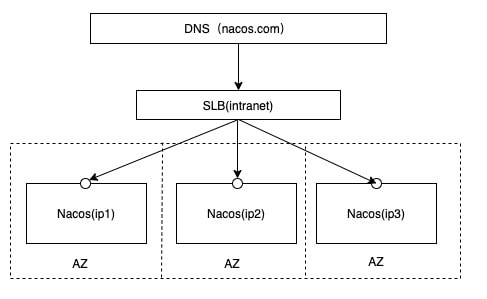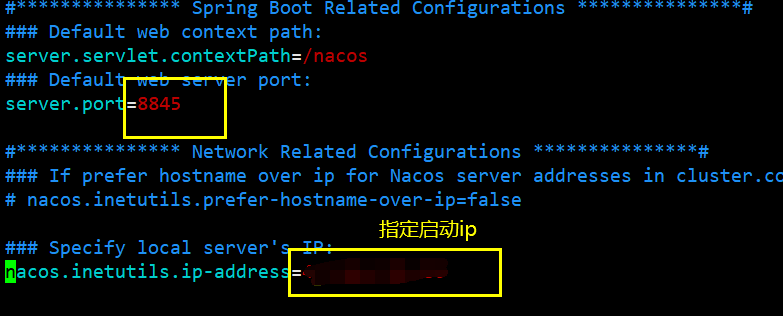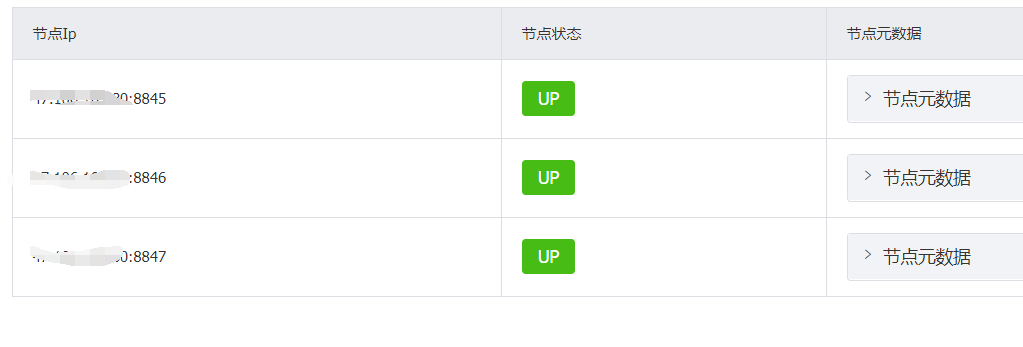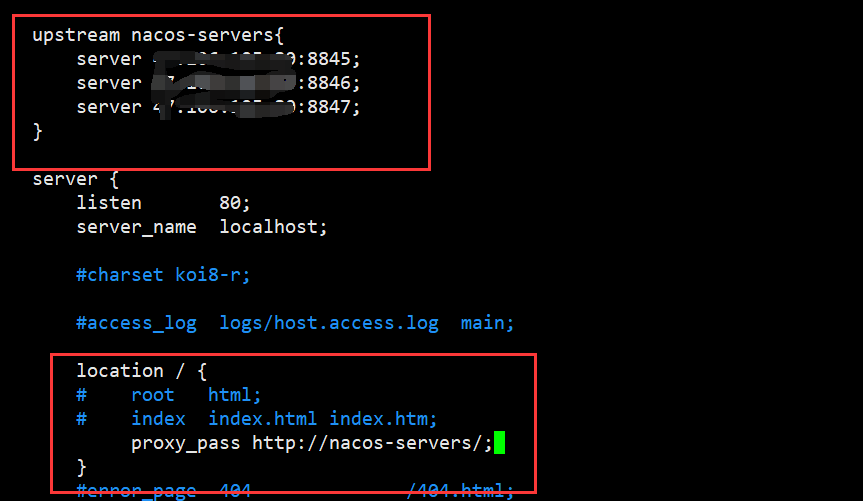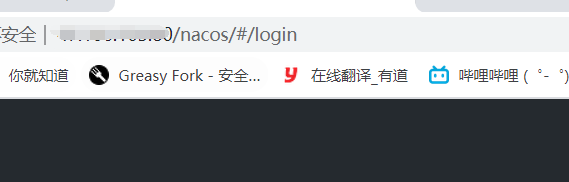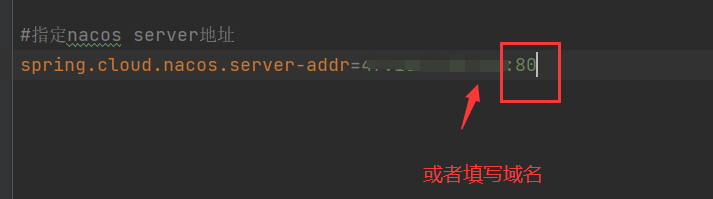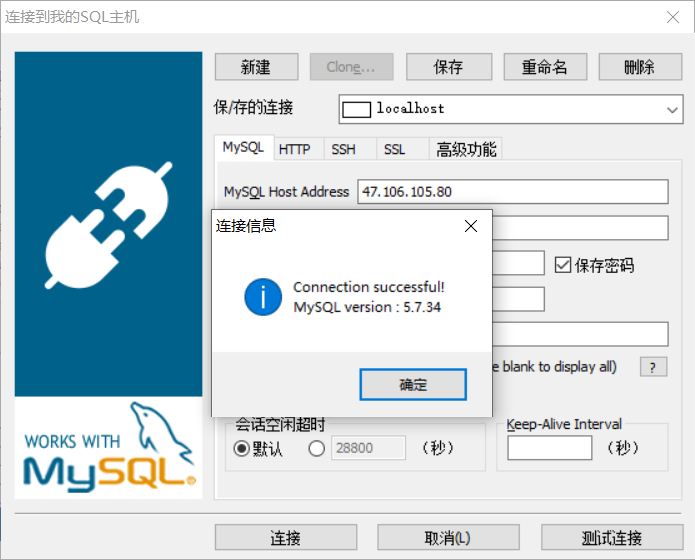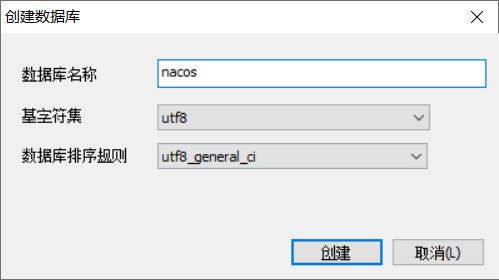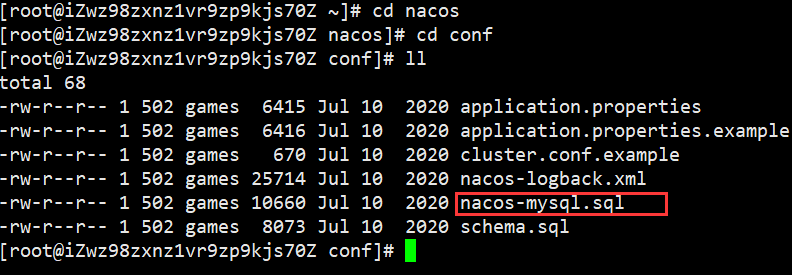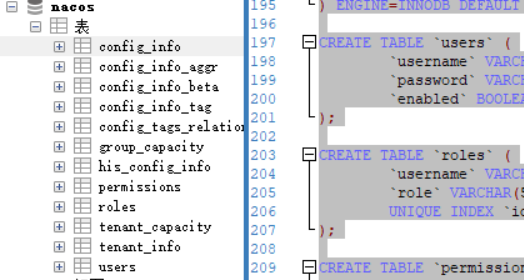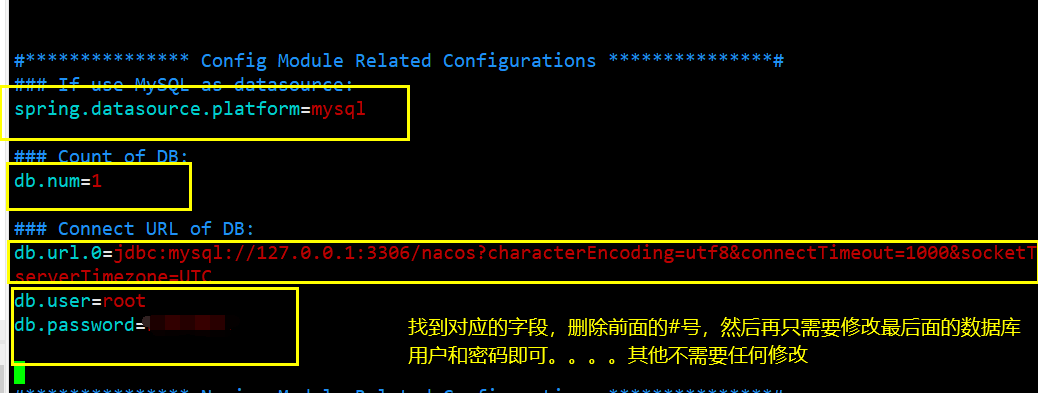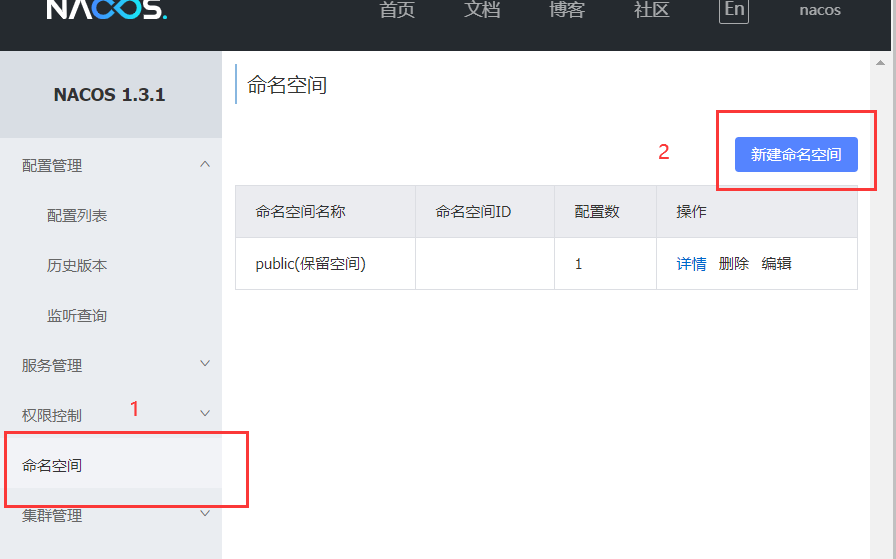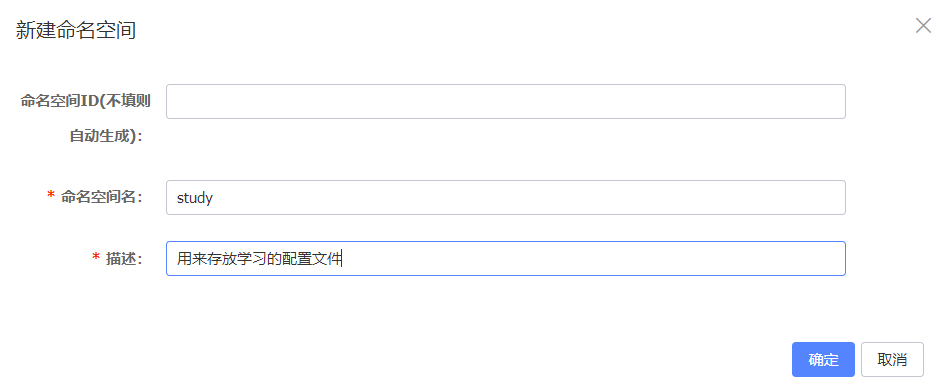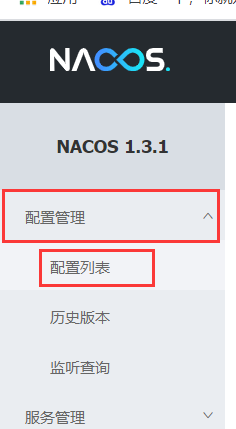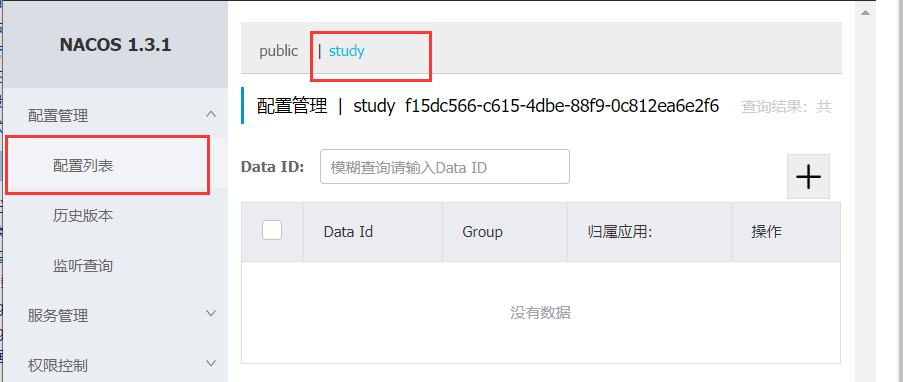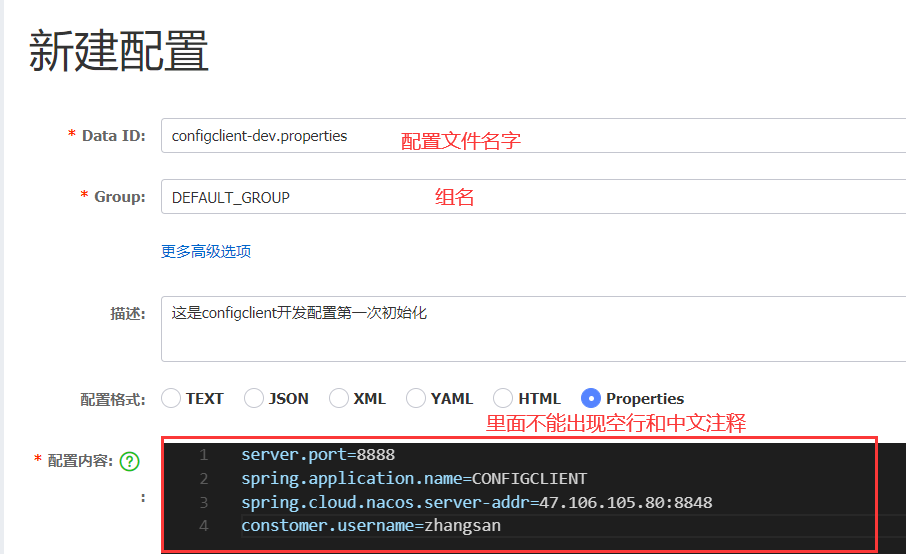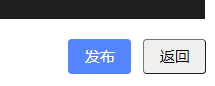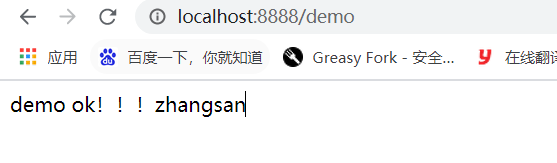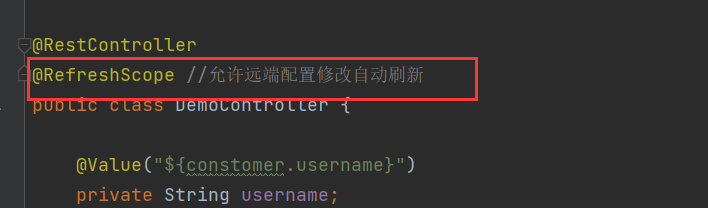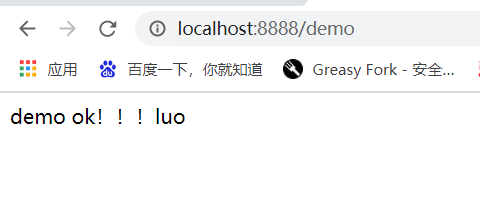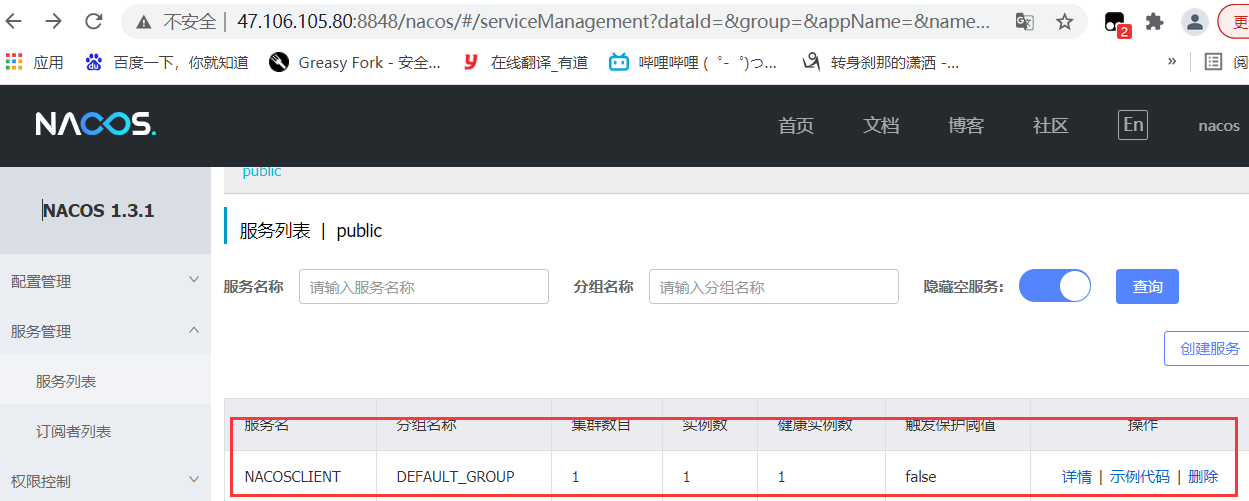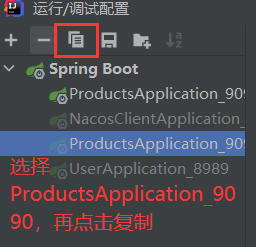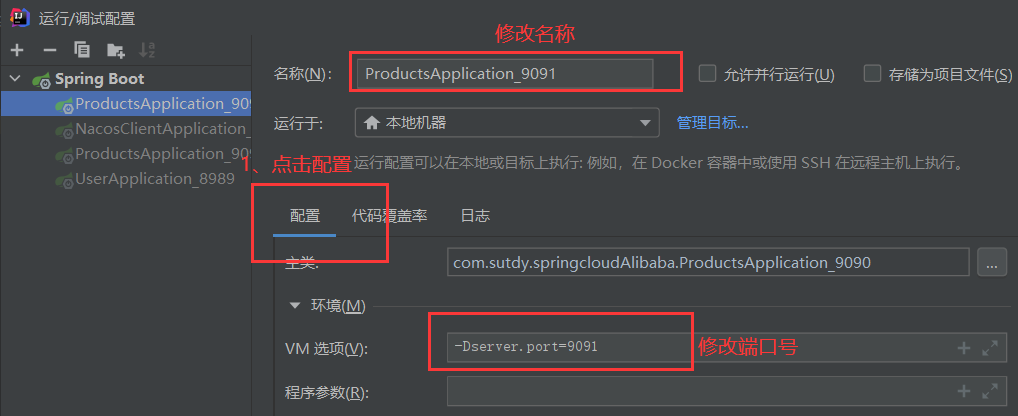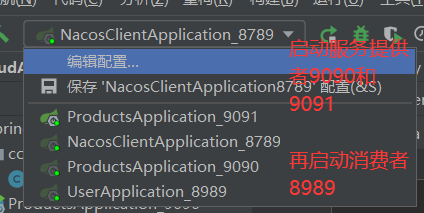SpringCloudAlibaba(七)——sentinel组件的安装和使用
Sentinel简介
随着微服务的普及,服务调用的稳定性变得越来越重要。Sentinel以“流量”为突破口,在流量控制、断路、负载保护等多个领域进行工作,保障服务可靠性。
通俗来讲:用来在微服务系统中保护微服务对的作用 如何 服务雪崩 服务熔断 服务降级 就是用来替换hystrix
特性
丰富的应用场景:Sentinel 承接了阿里巴巴近 10 年的双十一大促流量的核心场景,例如秒杀(即突发流量控制在系统容量可以承受的范围)、消息削峰填谷、集群流量控制、实时熔断下游不可用应用等。
完备的实时监控:Sentinel 同时提供实时的监控功能。您可以在控制台中看到接入应用的单台机器秒级数据,甚至 500 台以下规模的集群的汇总运行情况。
广泛的开源生态:Sentinel 提供开箱即用的与其它开源框架/库的整合模块,例如与 Spring Cloud、Dubbo、gRPC 的整合。您只需要引入相应的依赖并进行简单的配置即可快速地接入 Sentinel。
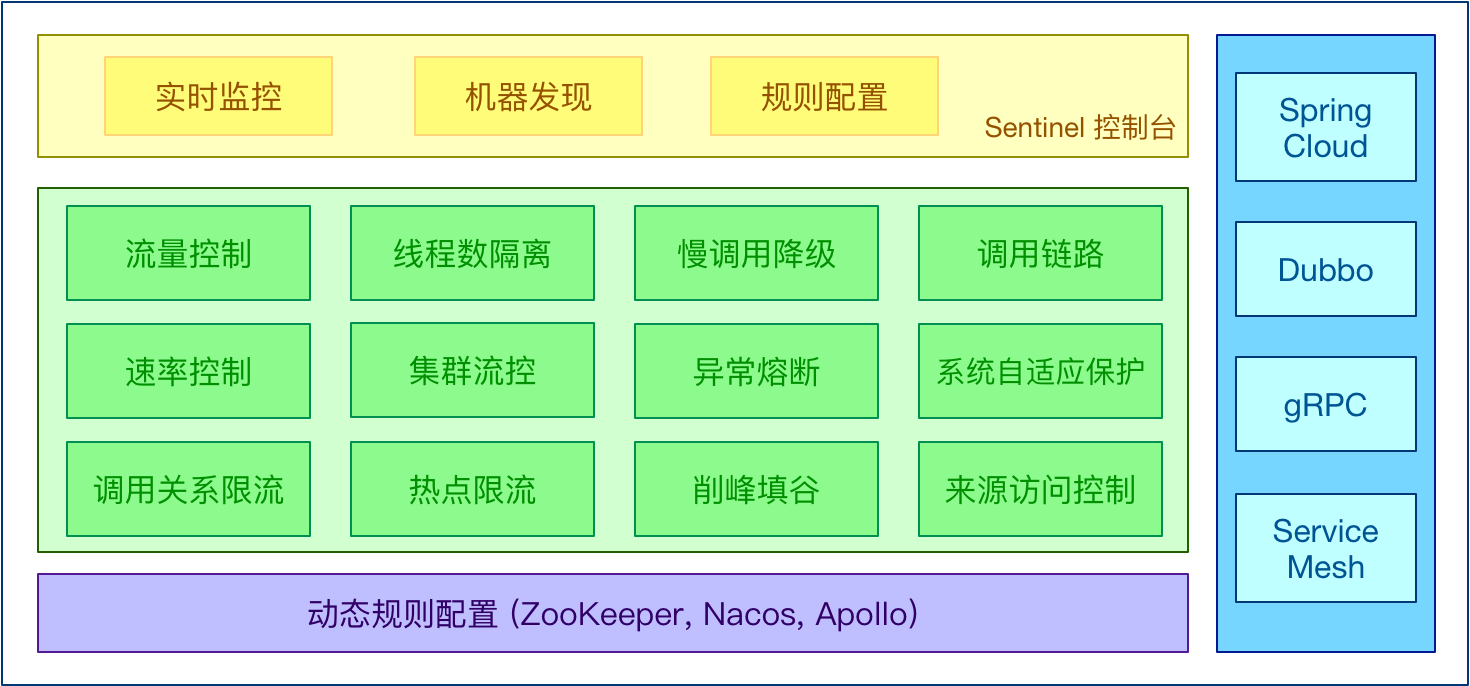
sentinel提供了两个服务组件:
一个是 sentinel 用来实现微服务系统中服务熔断、降级等功能。 这点和hystrix 类似
一个是 sentinel dashboard 用来监控微服务系统中流量调用等情况 流控 熔断 降级 配置。 这点和hystrix dashboard类似
Sentinel的构建
1、下载Sentinel https://github.com/alibaba/Sentinel/

2、上传到linux服务器
3、启动
java -Dserver.port=9191 -jar sentinel-dashboard-1.7.2.jar
4、访问9191端口的web管理页面
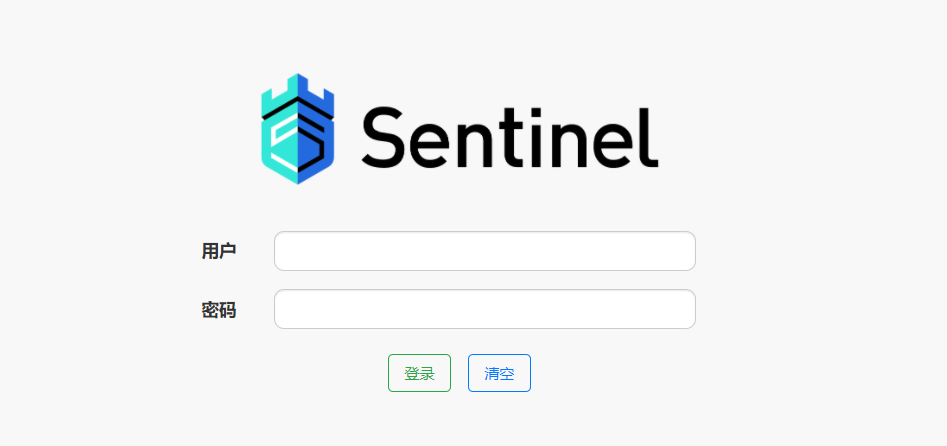
5、输入账号密码为sentinel进行登陆
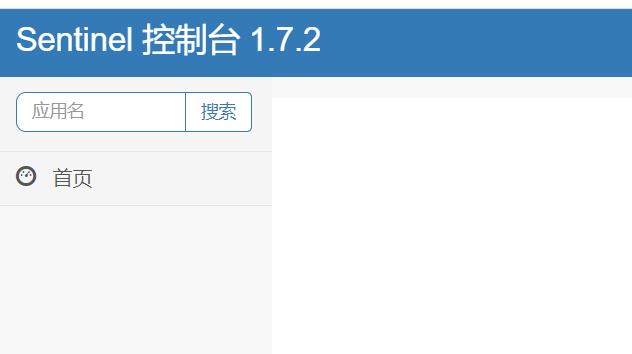
Sentinel的使用
1、停止nacos集群
2、启动nacos单机模式
./nacos/bin/startup.sh -m standalone
3、新建一个子模块springcloudAlibaba-sentinel-8998
4、添加相关依赖
<dependencies> <dependency> <groupId>org.springframework.boot</groupId> <artifactId>spring-boot-starter-web</artifactId> </dependency> <!--nacos client--> <dependency> <groupId>com.alibaba.cloud</groupId> <artifactId>spring-cloud-starter-alibaba-nacos-discovery</artifactId> </dependency> <!--引入sentinel依赖--> <dependency> <groupId>com.alibaba.cloud</groupId> <artifactId>spring-cloud-starter-alibaba-sentinel</artifactId> </dependency> </dependencies>
5、编写配置文件
server.port=8998spring.application.name=SENTINEL#nacos server地址spring.cloud.nacos.server-addr=localhost:8848#开启sentinel保护spring.cloud.sentinel.enabled=true#指定sentinel dashboard web管理地址spring.cloud.sentinel.transport.dashboard=localhost:9191#指定sentinel组件与sentinel dashboard通信地址#dashboard端口号默认8719spring.cloud.sentinel.transport.port=8719
6、编写controller
package com.study.springcloudAlibaba.controller;import org.springframework.web.bind.annotation.RequestMapping;import org.springframework.web.bind.annotation.RestController;@RestControllerpublic class DemoController { @RequestMapping("/demo")
public String demo(){ return "demo ok!!!";
}
}7、启动项目,调用一次/demo,再去观察sentinel
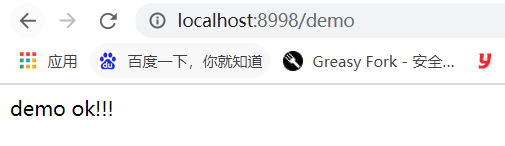
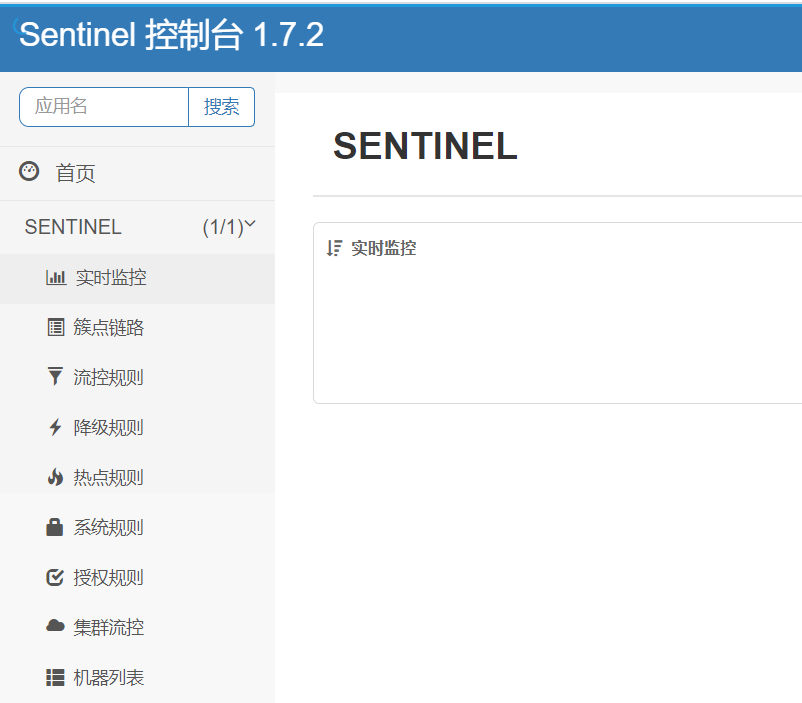
Sentinel中对系统保护的五大规则
一、流控规则:流量控制(flow control
其原理是监控应用流量的 QPS 或并发线程数等指标,当达到指定的阈值时对流量进行控制,以避免被瞬时的流量高峰冲垮,从而保障应用的高可用性。
二、降级规则:熔断降级(Degrade Service)
其原理是监控应用中的资源调用请求,达到指定阀值时自动出发熔断降级
三、热点规则:热点参数规则(ParamFlow)
其原理是很多时候我们希望统计某个热点数据中访问频次最高的 TOP K 数据,并对其进行限制
四、系统规则:系统自适应限流(SysetmFlow)
其原理是 Sentinel 系统自适应限流从整体维度对应用入口流量进行控制
五、授权规则:来源访问控制(黑白名单)规则(AuthorityRule)
很多时候,我们需要根据调用来源来判断次该请求是否允许放行,这时候可以使用 Sentinel 的来源访问控制(黑白名单控制)的功能。来源访问控制根据资源的请求(origin)限制资源是否通过,若配置白名单则只有请求来源白名单内时才可通过;若配置黑名单则请求所在黑名单时不通过,其余的请求通过。